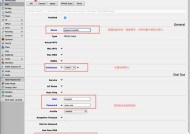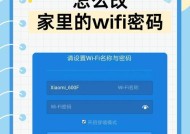宽带路由器改装为桥接模式的步骤是什么?需要注意什么?
- 电器技巧
- 2025-04-23
- 7
- 更新:2025-04-09 00:40:28
随着互联网技术的迅速发展,家庭和企业用户对网络的需求也越来越高。在复杂的网络环境中,有时我们需要对宽带路由器进行功能性的调整,比如将路由器改装为桥接模式,以满足特定的网络配置需求。桥接模式(BridgeMode)能够将一个宽带路由器转换为一个网络桥接设备,从而实现网络的扩展和优化。本文将详细指导您如何将宽带路由器改装为桥接模式,并介绍在改装过程中需要关注的一些关键问题。
桥接模式是一种网络技术,它允许设备连接到两个或多个不同的网络,并允许这些网络之间互相通信,就像它们是同一个网络的一部分。将宽带路由器改装为桥接模式后,路由器不再承担网络地址转换(NAT)的功能,而是简单地将信号从一个网络桥接到另一个网络。
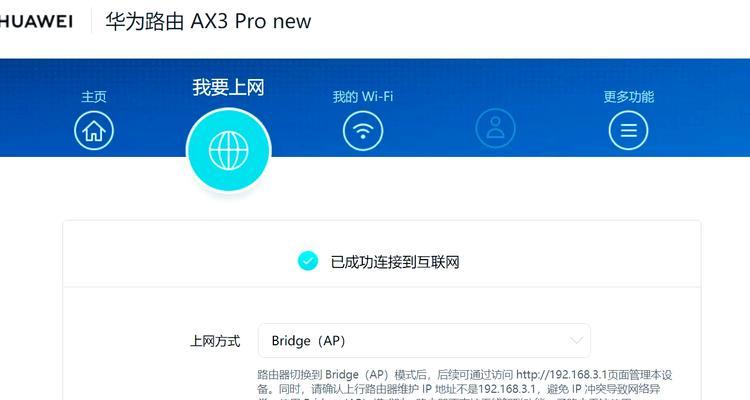
二、改装前的准备工作
在开始改装之前,需要确认以下几点:
确保您有宽带路由器的管理员权限,能够登录其后台管理界面。
了解当前网络环境的布局,包括主路由器的位置和配置。
备份当前宽带路由器的配置,以防改装过程中出现问题需要还原。
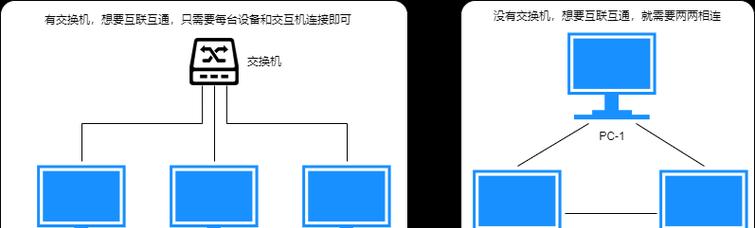
三、宽带路由器改装为桥接模式的步骤
步骤1:登录路由器管理界面
用网线将电脑连接到宽带路由器,或者确保电脑与路由器处于同一无线网络内。打开浏览器,输入路由器的IP地址(通常是192.168.0.1或192.168.1.1),并输入管理员账号和密码登录。
步骤2:进入高级设置
登录管理界面后,找到“高级设置”或“高级功能”选项,根据路由器型号的不同,这个选项的名称可能有所不同。
步骤3:选择桥接模式
在高级设置中找到“WAN设置”或“网络模式设置”,然后选择“桥接模式”或“BridgeMode”。
步骤4:配置桥接设置
在桥接模式的设置中,您可能需要手动配置一些参数,如子网掩码、DNS服务器等。如果您不确定这些设置,可以保留默认值或咨询网络服务提供商。
步骤5:保存并重启路由器
完成桥接模式的配置后,保存设置并重启宽带路由器,使其生效。

四、改装过程中需要关注的问题
问题1:网络中断
在路由器重启期间,您的网络连接可能会暂时中断。请确保您可以在中断期间使用其他网络设备或在手机上查看相关资料。
问题2:配置错误的风险
不当的配置可能会导致网络不稳定或无法连接。务必确保按照正确步骤操作,并在需要时寻求专业人士的帮助。
问题3:DHCP功能的变化
在桥接模式下,路由器不再提供DHCP服务,需要确保主路由器的DHCP服务能够覆盖到新添加的设备。
问题4:IP地址冲突
请确保桥接模式下的设备不会与现有网络中的其他设备产生IP地址冲突。可以通过手动分配IP或设置不同的子网来避免冲突。
五、桥接模式的实际应用场景
应用1:扩展无线覆盖范围
当主路由器的无线信号不够强或者覆盖不到某些区域时,可以通过桥接模式的路由器来扩大无线信号的覆盖范围。
应用2:简化网络结构
在有些复杂的网络中,可以通过桥接模式简化网络结构,使得网络管理更加高效。
应用3:隔离网络流量
桥接模式的路由器也可以用来隔离某些网络流量,比如将客人网络与主网络分开,以增强网络安全。
六、小结
改装宽带路由器为桥接模式,能够使网络配置更加灵活,满足特定的网络需求。在改装之前,一定要仔细阅读并遵循路由器的说明书,做好充分的准备。在操作过程中,严格按照本文介绍的步骤来操作,同时注意本文提到的一些常见问题。通过适当的配置和管理,桥接模式的路由器能够为您的网络环境提供更多的便利和效率。
通过以上内容,相信您已经掌握了将宽带路由器改装为桥接模式的基本知识和操作步骤。如有更多问题,欢迎继续探索或咨询专业人士。
上一篇:智能手表延长带如何调整?